在笔者看来,判断一个Windows用户会不会用电脑,并非看他能否操作软件来工作或娱乐,而应该多注意一些他的操作细节,比如:能否避免一些低级的操作错误;能否利用一些系统小功能来提高工作效率;是否能在同样结果的前提下降低电脑的损耗;是否有足够强的安全意识正是这些细枝末节才能让我们的电脑物尽其用,而不仅是一个摆设。

玩转系统!资深Windows用户的10个习惯
所以,无论你是一个大神级的资深用户或一个初来乍到的小白用户,下面的15个PC基本使用习惯和技巧是应该知道的。保持这些习惯,能让电脑更流畅、更安全;学会这些技巧,能提高工作、生活效率,达到事半功倍的效果。
学会还原已删除的内容
当你从个人电脑或记忆卡删除了一个文件,你并没有在真实的硬盘清除它,而只是删除了这个文件在你电脑里的索引信息。所以,如果你不小心删除了一些文件,可以选择一些像Recuva的数据恢复软件。
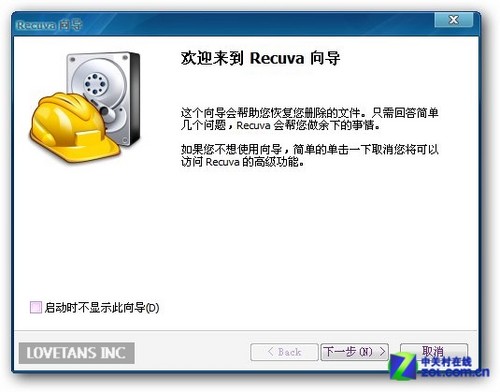
Recuva
点击下载:Recuva
它能直接恢复硬盘、闪盘、存储卡(如SD卡,MMC卡等等)中的文件,只要没有被重复写入数据,无论格式化还是删除均可直接恢复。它支持FAT12,FAT16,FAT32,NTFS,exFat文件系统。
所以,泛泛的格式化并不能让你的隐私得到彻底保护。别人能恢复你的敏感数据。(想想陈冠希老师的悲剧吧!)
Windows用户应有的10个习惯(二)
(本文来源于图老师网站,更多请访问http://m.tulaoshi.com/diannaorumen/)谨防Office文档里的病毒
一些Office用户可以利用Office软件内置的Visual Basic程序来支持自动化的宏命令。同样,某些有恶意的程序员可以使用同样的方法来设计病毒,而这会干扰你的工作。所以当你打开的Doc文件中有宏命令的时候,Office应该被处在禁用所有的宏并通知你的状况下。

禁用宏
设置方法如下:Word选项信任中心信任中心设置宏设置。
学会区别斜杠和反斜杠
很多老用户都会混淆斜杠与反斜杠,但这是我们必须了解的知识:/是一个斜杠,而是一个反斜杠。斜杠/常用于网络地址,如http://www.zol.com.cn。而反斜杠常用于Windows的文件路径,如C:程序文件中关村在线。
(本文来源于图老师网站,更多请访问http://m.tulaoshi.com/diannaorumen/)Windows用户应有的10个习惯(三)
对清理类的程序保持警惕
很多清理型应用都宣称能提高你电脑的性能并且清理系统垃圾以及注册表,但这些软件通常会弊大于利,因为我们无法监控它们在你电脑做的任何事情。其实,清理系统最简单的办法就是运行系统自带的磁盘清理(开始菜单程序附件系统工具)。
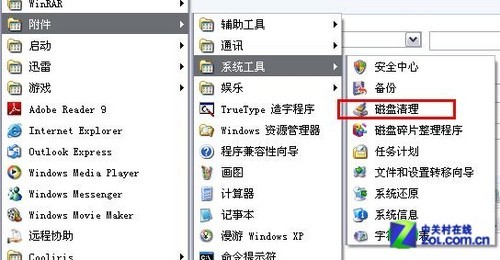
磁盘清理
当然,我们用网上很流行的清理系统垃圾也可以,方法如下:
@echo off
echo 正在清除系统垃圾文件,请稍等......
del /f /s /q %systemdrive%*.tmp
del /f /s /q %systemdrive%*._mp
del /f /s /q %systemdrive%*.log
del /f /s /q %systemdrive%*.gid
del /f /s /q %systemdrive%*.chk
del /f /s /q %systemdrive%*.old
del /f /s /q %systemdrive%recycled*.*
del /f /s /q %windir%*.bak
del /f /s /q %windir%prefetch*.*
rd /s /q %windir%temp & md %windir%temp
del /f /q %userprofile%cookies*.*
del /f /q %userprofile%recent*.*
del /f /s /q "%userprofile%Local SettingsTemporary Internet Files*.*"
del /f /s /q "%userprofile%Local SettingsTemp*.*"
del /f /s /q "%userprofile%recent*.*"
echo 清除系统LJ完成!
echo. & pause
把以上的文字粘贴在记事本里,然后把.TXT的扩展名改为.BAT然后双击运行就可以了。
Windows用户应有的10个习惯(四)
不要在管理员权限下操作系统
很多PC机用户已经习惯了平时登录到管理员帐号来运行系统,这种情况尤其常出现在Windows XP的用户中。诚然,这样做可以省事,可以让我们安装应用程序或进行更改的时候更方便。但也更容易受到病毒和恶意软件的骚扰。所以尽量不要在管理员权限下长时间使用计算机。

管理员权限
关闭系统还原
系统还原功能使用的时间一长,就会占用C盘里大量的硬盘空间。因此有必要对其进行手工设置,以减少硬盘占用量。打开系统属性对话框,选择系统还原选项,选择在所有驱动器上关闭系统还原复选框以关闭系统还原。
当然,我们也可仅对系统所在的磁盘或分区设置还原。先选择系统所在的分区,单击配置按钮,在弹出的对话框中取消关闭这个驱动器的系统还原选项,并可设置用于系统还原的磁盘空间大小。
但是值得一提的是,关闭系统还原需要在管理员权限下进行操作。
Windows用户应有的10个习惯(五)
及时清理系统状态栏
很多程序常常很自觉地将自己放到系统状态栏里,并且从开机后就一直运行,很多时候你都没意识到他们。我们应该花一点时间来整理系统状态栏:打开控制面板的通知区域图标,然后选择总是显示所有任务栏上的图标和通知,然后关掉那些你需要的程序。

XP系统的状态栏管理器
当然我们还可以停止那些开机时自动运行的程序:点击开始/运行/输入msconfig后回车/点击启动/在里面查找一下开机提示的选项,找到后将软件的勾去掉,按确定即可。当再次重启电脑后,桌面时会出现一个对话框,在对话框中添加对勾,确定即可。
不要忽视系统错误时的提示语
当电脑系统崩溃时,它总会通过一串数字和字母告诉你崩溃的原因,但大部分人根本不理解这些文字的含义,直接重启机器了事。其实,保存这些文字(或者干脆截屏),到搜索引擎搜索一下相关信息,会让你更了解电脑的问题。甚至把它发到微博里,也胜于什么都不做。
如果你的电脑一直没提供错误消息,那么去控制面板的行动中心,看它是否出现在查看存档信息或问题报告中。这不失为一个检测电脑的好方法。
Windows用户应有的10个习惯(六)
善于管理你的电源设置
如果用户使用的是一台笔记本电脑,那么及时改变电量设置能够节省很多能源。打开控制面板的电源选项:,可以预设出几种不同的配置:当电脑通电时、不通电但需要运行时、不通电且休眠时点击高级设置更改计划设置,我们就能发现Wifi、收音机、显卡等众多元素在电源方面的选项。

电源选项
双击不是万能的!
双击是在Windows系统中打开程序的最基本的操作。很多人不论做什么都习惯于双击。其实这个习惯并不好,因为很多地方并不需要双击,比如:Excel 里的操作;在Web浏览器中打开链接;或者在对话框里的操作如果你本能地双击,就可能会意外地提交两次,甚至关闭该窗口。










